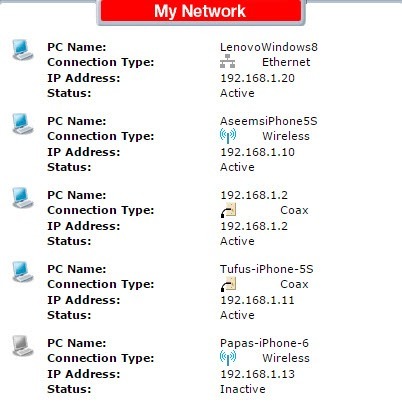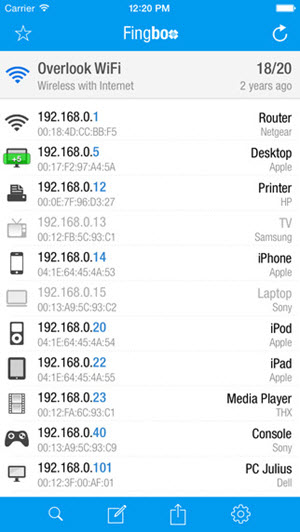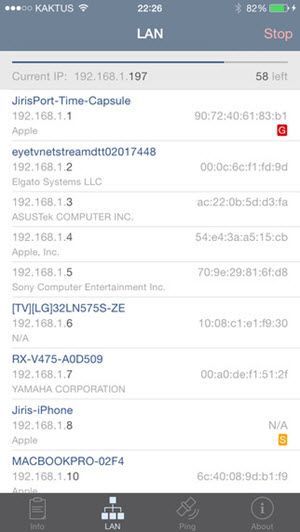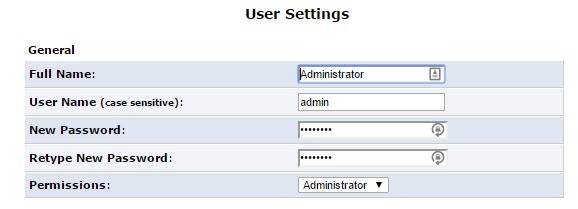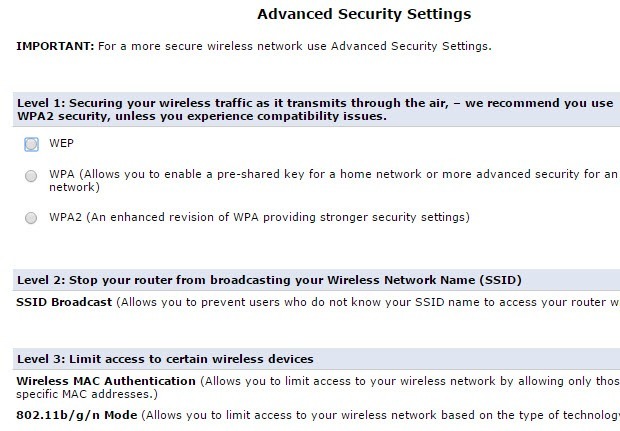คุณสงสัยหรือไม่ว่าเพื่อนบ้านกำลังใช้การเชื่อมต่ออินเทอร์เน็ตไร้สายของคุณ? อาจเป็นไปได้ว่าการเชื่อมต่ออินเทอร์เน็ตของคุณช้ากว่าที่ควรหรืออุปกรณ์ของคุณตัดการเชื่อมต่อจากเราเตอร์ คนที่เชื่อมต่อกับเราเตอร์แบบไร้สายของคุณยังสามารถเข้าถึงโฟลเดอร์ที่ใช้ร่วมกันในเครือข่ายของคุณได้ดังนั้นข้อมูลการโจรกรรมจึงเป็นภัยคุกคามที่แท้จริง โชคดีที่มีวิธีตรวจหาการเชื่อมต่อที่ไม่รู้จักในเครือข่ายของคุณและวิธีการหยุดการเชื่อมต่อเครือข่าย
การป้องกันหลักของ Wireless leechers คือการรักษาความปลอดภัยให้เราเตอร์ไร้สายของคุณ แม้ว่าเราเตอร์ไร้สายส่วนใหญ่จาก ISP จะมีรหัสผ่านที่ยาวนาน แต่ก็ยังสามารถเข้าถึงได้โดยการคัดลอกรหัสผ่านที่พิมพ์บนเราเตอร์แบบไร้สายของคุณเนื่องจากคนส่วนใหญ่ไม่ได้เปลี่ยนรหัสผ่านเริ่มต้นที่กำหนดโดยผู้ให้บริการอินเทอร์เน็ตของตน
ถ้าคุณมีเราเตอร์ที่คุณซื้อด้วยตัวคุณเองจะไม่มีใครสามารถใช้รหัสผ่านที่เขียนขึ้นบนเราเตอร์ได้เว้นแต่คุณจะไม่เปลี่ยนรหัสผ่านเริ่มต้น เราจะพูดถึงเรื่องนี้ทั้งหมดด้านล่าง ก่อนอื่นเราจะพูดถึงวิธีการตรวจหาปลั๊กอินไร้สาย
ตรวจหาการเชื่อมต่อไร้สายที่ไม่ได้รับอนุญาต
เกี่ยวกับการตรวจจับอุปกรณ์ทั้งหมดที่เชื่อมต่อกับเราเตอร์แบบไร้สายของคุณ: ตรวจสอบเราเตอร์หรือใช้อุปกรณ์ที่เชื่อมต่ออยู่กับเครือข่ายเพื่อสแกนเครือข่ายทั้งหมด ฉันชอบวิธีหลังเพราะมีความซับซ้อนน้อยกว่า แต่ฉันจะกล่าวถึงทั้งสองวิธี
ขั้นตอนแรกคือการเชื่อมต่อกับเราเตอร์ไร้สายจากเว็บเบราเซอร์ของคุณ ในการดำเนินการนี้คุณต้องพิมพ์ที่อยู่ IP สำหรับเราเตอร์ของคุณ ถ้าคุณไม่ทราบให้อ่านโพสต์ของฉันใน กำหนด IP ของเราเตอร์แบบไร้สายของคุณ เมื่อคุณทำเช่นนั้นแล้วคุณจะต้องเข้าสู่ระบบโดยใช้ชื่อผู้ใช้และรหัสผ่าน
ถ้าคุณจำรหัสผ่านไม่ได้หรือคุณไม่เคยเปลี่ยนรหัสผ่านเริ่มต้น ในกรณีใดกรณีหนึ่งเหล่านี้ขอแนะนำให้รีเซ็ตเราเตอร์ไร้สายให้เป็นค่าเริ่มต้นจากโรงงานและเริ่มต้นจากขั้นต้น อาจเป็นงานที่น่าอัศจรรย์ แต่จริงๆแล้วไม่ได้
ก่อนอ่านโพสต์ของฉันใน การตั้งค่าเราเตอร์ไร้สาย ซึ่งค่อนข้างง่ายที่จะทำ ต่อไปอย่ากังวลหากคุณไม่มีเอกสารสำหรับเราเตอร์อีกต่อไปเพราะคุณสามารถหารหัสผ่านเริ่มต้นของเราเตอร์หรือคุณสามารถ ค้นหารหัสผ่านสำหรับเราเตอร์เริ่มต้นทางออนไลน์
เมื่อ คุณสามารถเข้าสู่ระบบเราเตอร์ของคุณคุณสามารถตรวจสอบ มีการจัดสรรที่อยู่ IP แล้ว ในเครือข่าย โดยทั่วไปข้อมูลนี้จะอยู่ที่ใดที่หนึ่งในหน้าหลักและสามารถเรียกได้ว่าเป็นอุปกรณ์ต่างๆเช่น My Network, IP Address Allocation, Attached Devices, Wireless Status, Connected Devices, DHCP Clients Table ฯลฯ ซึ่งขึ้นอยู่กับเราเตอร์ที่คุณมี
ส่วนใหญ่เราเตอร์ใหม่ก็จะแสดงชื่ออุปกรณ์ด้วยเช่นกันดังนั้นจึงเป็นเรื่องง่าย เพื่อบอกว่าอุปกรณ์นี้เป็นโทรศัพท์แท็บเล็ตเครื่องพิมพ์ IP กล้อง NAS อุปกรณ์สตรีมมิ่งแล็ปท็อปหรือคอมพิวเตอร์ หากคุณไม่สามารถทราบได้ว่าอุปกรณ์ใดเชื่อมโยงกับที่อยู่ IP คุณสามารถลองวาง IP นั้นลงในเว็บเบราเซอร์ของคุณและดูว่ามีการโหลดหน้าเว็บหรือไม่ เครื่องพิมพ์เครื่องพิมพ์กล้อง ฯลฯ จะมีอินเทอร์เฟซเว็บของตัวเองซึ่งคุณสามารถเชื่อมต่อผ่านทางเบราว์เซอร์ได้
หากสิ่งที่ซับซ้อนเกินไปวิธีอื่นในการค้นหาไคลเอ็นต์ที่เชื่อมต่อคือการใช้แอปสมาร์ทโฟน สำหรับอุปกรณ์ Apple ขอแนะนำ Net Analyzer Lite และ Fing Network Scanner Fing มีอยู่ใน Google Play สโตร์
แอพพลิเคชันเหล่านี้ดีกว่าจริงๆ แทนที่จะไปที่เราเตอร์โดยตรงเกือบตลอดเวลาเนื่องจากสามารถให้ข้อมูลเพิ่มเติมเกี่ยวกับอุปกรณ์ได้ Fing สามารถแม้แต่จะรู้ได้ว่าคุณมีคอนโซลในเครือข่ายของคุณหรือไม่ซึ่งเด็ดมาก
ตอนนี้ควรจะหาอุปกรณ์ที่ไม่ควรเชื่อมต่อกับเครือข่ายของคุณ หากเป็นกรณีนี้คุณสามารถทำอะไรได้บ้าง? โปรดอ่านต่อเพื่อหาวิธีรักษาความปลอดภัยเครือข่ายไร้สายของคุณ
Secure Wireless Network
ขั้นตอนแรกที่คุณควรดำเนินการหากคุณคิดว่าเครือข่ายถูกบุกรุกแล้ว ที่กล่าวถึงก่อนหน้านี้หรือซื้อเราเตอร์ใหม่ถ้าปัจจุบันมีเก่า ถ้ามีคนสามารถเชื่อมต่อกับเราเตอร์แบบไร้สายของคุณได้อาจทำให้เราเตอร์เสียหายได้และอาจตรวจสอบกิจกรรมทั้งหมดในเครือข่ายได้
ขั้นตอนต่อไปคือการเข้าสู่เราเตอร์และเปลี่ยนทันที การเข้าสู่ระบบเริ่มต้นสำหรับเราเตอร์ หลายคนคิดว่าการตั้งรหัสผ่าน WiFi ที่แข็งแกร่งเป็นสิ่งที่พวกเขาต้องการ แต่ก็ไม่ใช่กรณีนี้ เป็นความจริงที่ว่าเพื่อให้ใครบางคนเข้าสู่ router ของคุณก่อนอื่นพวกเขาต้องเชื่อมต่อกับเครือข่ายไร้สาย อย่างไรก็ตามมีหลายครั้งที่คุณมีบุคคลที่คุณไม่สามารถไว้วางใจได้อย่างเต็มที่ซึ่งจำเป็นต้องเชื่อมต่อกับเครือข่ายไร้สายของคุณในระยะเวลาอันสั้น
Router Admin
เมื่อเชื่อมต่อแล้ว ประเภทแฮ็กเกอร์อาจลองเชื่อมต่อกับเราเตอร์ของคุณและลองใช้ชื่อผู้ใช้และรหัสผ่านที่เป็นค่าเริ่มต้นเพื่อเข้าสู่ระบบหากคุณไม่ได้เปลี่ยนไปตอนนี้พวกเขาสามารถเข้าถึงเราเตอร์ของคุณและสามารถควบคุมเครือข่าย Wi-Fi ของคุณได้อย่างสมบูรณ์ ให้เปลี่ยนรหัสผ่านเข้าสู่ระบบของเราเตอร์ทันที
หากคุณสามารถเปลี่ยนชื่อผู้ใช้ได้ให้ดำเนินการต่อไป ผู้ดูแลระบบคือชื่อผู้ใช้ที่แน่นอนที่สุดในเราเตอร์และการเปลี่ยนแปลงทำให้ผู้ใช้สามารถเข้าถึงเราเตอร์ของคุณได้ยากขึ้น ถ้าคุณมีเราเตอร์แบบไร้สายจาก ISP คุณจะต้องพิมพ์ชื่อผู้ใช้และรหัสผ่านสำหรับอินเทอร์เฟซผู้ดูแลระบบเราเตอร์ด้วยเพื่อให้แน่ใจว่าได้เปลี่ยนจากค่าเริ่มต้น
คุณจะต้อง โผล่รอบการตั้งค่าต่างๆและหน้าการกำหนดค่าเป็นตัวเลือกเหล่านี้จะอยู่ในสถานที่ต่างๆสำหรับผู้ขายที่แตกต่างกัน ตอนนี้คุณได้เปลี่ยนข้อมูลเข้าสู่ระบบ router แล้วขั้นตอนต่อไปก็คือการตั้งค่าความปลอดภัยแบบไร้สาย
WPA / WPA2
มีสามวิธีหลักในการรักษาความปลอดภัยเราเตอร์ของคุณ ณ จุดนี้: เลือกระหว่างการเข้ารหัส WEP, WPA และ WPA2 การปิดการใช้งาน SSID broadcast และการเปิดใช้งานการพิสูจน์ตัวตน MAC แบบไร้สาย ฉันเชื่อมั่นอย่างแท้จริงว่าคุณจำเป็นต้องใช้การเข้ารหัสลับ WPA2 เพียงอย่างเดียวโดยใช้คีย์ยาวเพื่อความปลอดภัย แต่บางคนต้องการใช้ความระมัดระวังเป็นพิเศษและอาจมีค่าใช้จ่ายเพิ่มขึ้นหากคุณมีข้อมูลที่ละเอียดอ่อนที่เก็บไว้ในอุปกรณ์ของคุณ
เราเตอร์บางรุ่นทำให้เรื่องนี้เป็นเรื่องง่ายสำหรับคุณเช่นหน้าการตั้งค่าความปลอดภัยขั้นสูงของ Verizon FIOS ที่แสดงด้านบน คุณควรใช้ WPA2หากเป็นไปได้ WEP ไม่ปลอดภัยและ WPA สามารถแตกได้ ค่อนข้างง่าย หากคุณมีอุปกรณ์ในเครือข่ายที่ไม่สามารถเชื่อมต่อได้เมื่อตั้งค่า WPA2 แล้วคุณควรเลือกตัวเลือกที่มี WPA + WPA2 Personalตรวจสอบว่าคุณเลือกรหัสผ่านที่ยาวนาน โปรดทราบว่ามันไม่จำเป็นต้องเป็นกลุ่มของตัวเลขสุ่มสัญลักษณ์หรือตัวอักษรเพื่อความปลอดภัย รหัสผ่านที่รัดกุมต้องเป็นข้อความรหัสผ่านที่ยาว
หากคุณทำตามขั้นตอนข้างต้นการรีเซ็ตเราเตอร์การกำหนดค่ารหัสผ่านผู้ดูแลระบบและการใช้ WPA2 คุณจะมั่นใจได้ว่าทุกคนที่เชื่อมต่อกับเครือข่ายไร้สายของคุณก่อนหน้านี้จะถูกยกเลิกการเชื่อมต่อ
ถ้า คุณสามารถอ่านโพสต์ของฉันได้ใน ปิดการใช้งาน SSID broadcast แต่จริงๆแล้วไม่ได้ทำให้เครือข่ายของคุณปลอดภัยมากขึ้น การเปิดใช้งานการกรองที่อยู่ MAC จะทำให้เครือข่ายของคุณมีความปลอดภัยมากขึ้น แต่ก็ทำให้ทุกอย่างสะดวกไม่มาก ทุกครั้งที่คุณต้องการเชื่อมต่ออุปกรณ์ใหม่เข้ากับเครือข่ายของคุณคุณจะต้อง หาที่อยู่ MAC สำหรับอุปกรณ์ ลงชื่อเข้าสู่เราเตอร์ของคุณและเพิ่มลงในรายการการกรอง
สรุปได้ว่า คุณสงสัยว่ากิจกรรมที่ผิดปกติในเครือข่ายของคุณคุณควรทำตามขั้นตอนที่อธิบายไว้ข้างต้นโดยทันที มีโอกาส อาจมีคนตรวจสอบคอมพิวเตอร์ของคุณ หากเชื่อมต่อกับเครือข่ายของคุณดังนั้นจึงดีกว่าปลอดภัยกว่าขออภัย หากคุณมีข้อสงสัยโปรดโพสต์ความคิดเห็น สนุก!